Reklama
Vždy ste sa chceli naučiť kódovať, ale nevedeli ste, kde začať? Naučte sa, ako ovládať Minecraft na Raspberry Pi pomocou Pythonu a nejakej jednoduchej elektroniky. Tu je konečný výsledok:
Budete potrebovať Pi 2 alebo novší pre tento projekt, a hoci by ste mohli väčšinu týchto úloh dokončiť pomocou príkazového riadku cez Secure Shell (SSH), tento tutoriál sa zameria na kódovanie priamo na Pi.
Ste v Minecraft nováčikom? Nerobte si starosti - tu je náš Príručka pre začiatočníkov Minecraft Sprievodca začiatočníkov (konečne) MinecraftAk však na večierok meškáte, nebojte sa - tento rozsiahly sprievodca pre začiatočníkov vás obsiahol. Čítaj viac .
Úvod do Minecraft Pi
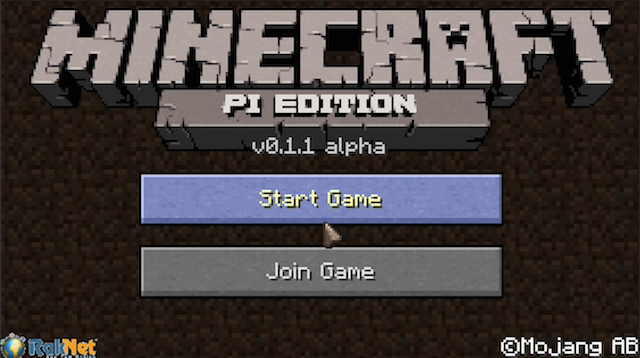
Minecraft pre Raspberry Pi bol vyvinutý pre výučbu a drotárstvo (a je zadarmo). Dodáva sa s aplikačným programovacím rozhraním (API), ktoré poskytuje spôsob, ako kód ľahko komunikovať s Minecraft. Je to skvelé, keď sa naučíte, ako v Pythone kódovať Začíname s elektronikou Elektronika pre začiatočníkov: 10 zručností, ktoré potrebujete vedieť Mnohí z nás sa nikdy nedotkli spájkovačky - ale robiť veci môže byť neuveriteľne prospešné. Tu je desať základných základných elektronických zručností, ktoré vám pomôžu začať. Čítaj viac .
Čo je Python?
krajta je programovací jazyk. to je vykladané, čo znamená, že pri spustení súboru alebo programu Python musí počítač najskôr urobiť so súborom malú prácu. Nevýhody sú v porovnaní s skompilované jazyky.
Výhodou tlmočených jazykov je rýchlosť kódovania a ich prívetivosť. Nemusíte to povedať počítaču čo údaje, ktoré chcete uložiť, len to, že chcete niečo uložiť a počítač zistí, čo robiť. Existujú samozrejme výnimky a toto je trochu zjednodušený pohľad, programovanie by však malo byť zábavné! Ak začnete kopať do zložitých technických detailov, môže to byť trochu namáhavé.
Python rozlišuje veľké a malé písmená. Toto je dôležité vedieť, pretože Python nerozpozná objekty aj keď sú napísané správne ak je prípad nesprávny. „Dosomething ()“ nebude fungovať, ak sa metóda skutočne nazýva „DoSomething ()“. Python tiež používa odsadenie. Ostatné programovacie jazyky sa nemusia starať, koľko zarážok má váš kód, zatiaľ čo Python robí starostlivosť. Zarážky sa používajú na označenie Pythonu, kde kód patrí. Iné jazyky môžu používať skupiny „Curly Braces“ ({}) na zoskupenie kódu - Python ich nepoužíva. Python používa pre komentáre hash (#) a komentáre sa používajú na to, aby ostatným vývojárom alebo ľuďom, ktorí sa pozerajú na kód, informovali, čo konkrétna časť robí alebo prečo je to potrebné. Python nič ignoruje po hashe.
Nakoniec existujú dve hlavné verzie Pythonu - Python 2.7.xa Python 3.x. Medzi nimi existujú určité rozdiely (aké sú rozdiely?). Tento tutoriál použije Python 3.
Pôvodné nastavenie
Poskytnutie vášho Pi už je nastavenie a spustenie Raspbian Ako nainštalovať operačný systém na Raspberry PiTu je návod, ako nainštalovať operačný systém na Raspberry Pi a ako naklonovať vaše dokonalé nastavenie na rýchle obnovenie po katastrofe. Čítaj viac , nie je potrebné veľa počiatočných nastavení.
Otvoriť terminál (Menu> Príslušenstvo> Terminál) a spustite tento príkaz. Vždy je dobrým zvykom udržiavať zoznam archívov aktualizovaný, a tým sa stiahne najnovší zoznam programov (nebude sťahovať programy samotné, to pomôže Pi vedieť, aké programy sa volajú a kde ich nájdete) ne).
aktualizácia sudo apt-get. Teraz aktualizujte program Pi (môže to chvíľu trvať):
sudo apt-get upgrade. Python a Minecraft Pi sú už nainštalované, avšak ak nie je Minecraft Pi nainštalovaný z akéhokoľvek dôvodu, inštalácia je jednoduchá 5 spôsobov, ako nainštalovať softvér na Raspberry PiAk chcete s Raspberry Pi urobiť čokoľvek, musíte vedieť, ako nainštalovať operačný systém a softvér, aby ste s ním mohli pracovať. Ak ste v Linuxe nováčikom, môže to byť skľučujúce. Čítaj viac :
sudo apt-get install minecraft-piPrejdite na dokumenty a vytvorte nový priečinok s názvom „Minecraft“:
cd Dokumenty / mkdir MinecraftMôžete zobraziť obsah tejto novej zložky:
lsTu je tip - ak začnete písať a stlačíte kláves TAB, príkazový riadok sa pokúsi príkaz za vás vyplniť automaticky.
Cestu k aktuálnemu adresáru môžete preskúmať pomocou pwd, čo je skratka pre Print Working Directory:
pwdZačnite Minecraft a choďte na Menu> Hry> Minecraft Pi. Tento beh budete potrebovať, ale neskôr sa k nemu vrátite.
Otvorte Python 3 z Menu> Programovanie> Python 3 (IDLE). Tento program poskytuje spôsob, ako spúšťať príkazy Python a písať programy.
Teraz by ste tu mohli napísať svoje príkazy Python, ale to nie je príliš praktické. Ísť do Súbor> Nový súbor a potom Súbor> Uložiť a uložte to do priečinka, ktorý ste vytvorili skôr. (Dokumenty> Minecraft). Nazveme to „hello_world.py“. Nemusíte používať .py rozšírenie, bude to pridané automaticky, ale je to dobrý postup.
Ak prepnete späť na terminál a prejdete do priečinka Minecraft, mal by sa zobraziť práve vytvorený súbor:
cd Minecraft / lsTento súbor môžete spustiť takto:
python hello_worldVšimnite si, ako je „python“ malými písmenami. Toto musí byť pred názvom súboru, pretože hovorí Pi, že nasledujúci súbor je Python, takže by sa mal vykonať ako taký.
Prepnite späť do editora Python a napíšte:
tlač "Ahoj, svet!"Uložte tento súbor a znova ho spustite - teraz by sa malo zobraziť „Dobrý deň, svet!“ objaví sa v príkazovom riadku - čistý! Príkaz print jednoducho povie Pythonu, aby nasledujúci text vydal v dvojitých úvodzovkách. Je to dobré, ale pre Minecraft to nie je veľmi užitočné, poďme na to:
z mcpi.minecraft import Minecraft mc = Minecraft.create () mc.postToChat ("Ahoj, svet!")
Ak teraz tento súbor uložíte a spustíte, mali by ste vidieť „Ahoj, svet!“ sa objavia v hre Minecraft. Rozdeľme kód:
z mcpi.minecraft import MinecraftTento riadok hovorí Pythonu, že chcete použiť kód z iného súboru. Tento súbor mcpi.minecraft bol vyvinutý s cieľom umožniť ľahké ovládanie Minecraft.
mc = Minecraft.create ()Tento riadok vytvorí objekt s názvom „mc“ (Minecraft). Musíte to vytvoriť, aby ste mohli komunikovať s hrou Minecraft - nestačí len zahrnúť súbor.
mc.postToChat („Ahoj, svet!“)Nakoniec tento riadok hovorí Minecraft, aby napísal nejaký text do rozhovoru. Skúste zmeniť „Ahoj, svet!“ na niečo iné a uvidíte, čo sa stane, ale nezabudnite uviesť obe úvodzovky. Ak máte problémy so softvérom, jedná sa o niektoré bežné chyby Python a Minecraft Pi:
- AttributeError - je to preklep, napríklad pinta alebo prnt namiesto tlače
- NameError: meno „Minecraft“ nie je definované - nezabudnite importovať potrebné moduly
- NameError: meno „true“ nie je definované - v Pythone sa rozlišujú malé a veľké písmená, zmena na „True“
- socket.error: [Errno 111] Spojenie odmietnuté - Uistite sa, že je spustené Minecraft
projekty
Teraz, keď už poznáte základy Pythona a Minecraft, urobme pár vynikajúcich projektov. Celý kód môžete stiahnuť z Github.
Automatizovaný most Builder
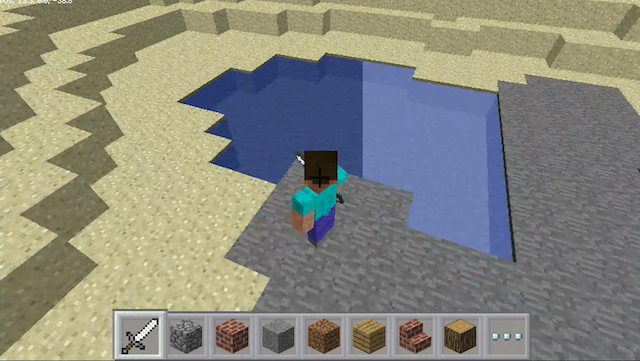
Tento program efektívne postaví most cez vodu. Keď sa hráč priblíži k vodnej hladine, program prevedie niekoľko blokov na kameň. Keďže Minecraft používa súradnicový systém, je veľmi ľahké zistiť polohu hráča spolu s typom blokov okolo prehrávača. Minecraft Pi je mierne obmedzený, takže nie je možné hromadne aktualizovať viacero rôznych blokov. Toto správanie však môžete ľahko kódovať sami.
Vytvorte nový súbor (Súbor> Nový súbor) a uložte ho ako „bridge_builder.py“.
z mcpi.minecraft import Minecraft. mc = Minecraft.create () # vytvoriť objekt Minecraft, zatiaľ čo Pravda: x, y, z = mc.player.getPos () # uložiť pozíciu hráča # uložiť okolité bloky a = mc.getBlock (x, y - 1, z + 1) b = mc.getBlock (x, y - 1, z - 1) c = mc.getBlock (x - 1, y - 1, z) d = mc.getBlock (x + 1, y - 1, z), ak a == 8 alebo a == 9 alebo b == 8 alebo b == 9 alebo c == 8 alebo c == 9 alebo d == 8 alebo d == 9: # 8 alebo 9 je voda. Nastavte okolité bloky na podlahe na pevný (kameň), ak sa nájde voda mc.setBlocks (x, y - 1, z, x + 1, y - 1, z + 1, 1) mc.setBlocks (x, y - 1, z, x - 1, y - 1, z - 1, 1) mc.setBlocks (x, y - 1, z, x - 1, y - 1, z + 1, 1) mc .Bloky (x, y - 1, z, x + 1, y - 1, z - 1, 1)
Všimnite si, ako sa hodnota y skutočne pozerá na y - 1. Toto je úroveň podlahy. Keby sa použila hodnota y, skript by hľadal bloky približne na úrovni kolien - nefungovalo by to veľmi dobre! Mc.getBlock () vráti ID bloku pre dané súradnice. Keďže sú x, y a z súradnicami prehrávača, môžete od nich pridávať alebo odčítavať, aby ste získali pozície okolo prehrávača. Nemusíte používať hodnoty x, y a z, mohli by ste použiť akékoľvek číslo, nemusíte však vedieť, ako sa daný blok týka prehrávača - je lepšie použiť hodnoty relatívne k hráčovi. Spustite tento súbor z príkazového riadku a uvidíte, čo sa stane.
Mali by ste vidieť, že malá plocha zeme sa zmení na kameň, keď hráč dosiahne hladinu vody. Nie je to skvelé - ste schopní chodiť dosť rýchlo, aby ste spôsobili problém. Môžete to vyriešiť konverziou väčšieho množstva vody na zem. Konečná časť metódy mc.setBlocks () je identifikátor bloku. Jedným z nich je identifikácia bloku pre kameň. Dalo by sa to zmeniť na drevo, trávu alebo čokoľvek iné. Ak by ste chceli, mohli by ste to celkom ľahko previesť na zložitý dizajn - možno visutý most!
Tlačidlo Super Mining
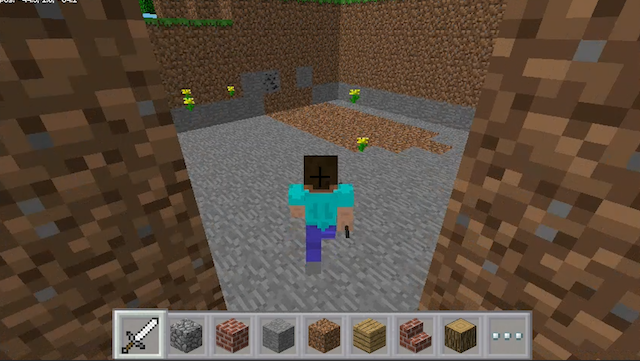
Tento príklad prinesie krátku prácu s ťažbou. Pozostáva z fyzického gombíka, ktorý po stlačení vyťaží 10 blokov kocky. Začnime s tlačidlom. Podobne ako tlačidlá na Arduino, budete potrebovať malé množstvo elektroniky, z ktorých všetky by ste mali nájsť v a základná štartovacia súprava Čo je vo vašej štartovacej súprave Arduino? [Arduino začiatočníci]Tvárou v tvár krabici s elektronickými komponentmi sa dá ľahko zahltiť. Tu je sprievodca presne tým, čo nájdete v súprave. Čítaj viac :
- 1 x doska na chlieb
- 1 x okamžitý spínač
- 1 x 220 ohmový rezistor
- Zásuvkové káble pre ženy
- Zástrčka> Zástrčné káble
Tu je okruh:
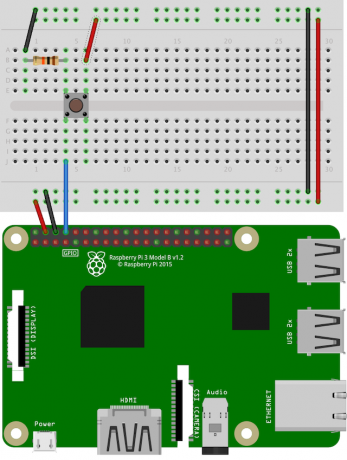
Tento rezistor sa nazýva „pull down“ rezistor. Pomáha zabezpečiť, že to, čo si Pi myslí, je, že je stlačené tlačidlo, skutočne je to stlačené tlačidlo. Túto funkciu však nemusíte používať, ale odporúča sa, pretože bez nej môžete nájsť veľa šumu a chybných údajov.
Tlačidlo je pripojené na kolík 14 vstupného výstupu na všeobecné použitie (GPIO). Môžete použiť akýkoľvek pin GPIO, pozrite sa však na pinov po prvé, pretože nie sú všetky ovládateľné z Pi a medzi modelmi sa mierne líšia.
Po pripojení tlačidla je čas to vyskúšať. Vytvorte nový súbor a uložte ho ako „button_test.py“. Pridajte tento kód, uložte ho a potom ho spustite v termináli.
importovať RPi. GPIO ako GPIO. čas importu GPIO.setmode (GPIO.BCM) # povedzte Pi, aké hlavičky použiť. GPIO.setup (14, GPIO.IN) # povedzte Pi, že tento pin je vstupom, zatiaľ čo Pravda: ak GPIO.input (14) == Pravda: # hľadajte tlačidlo stlačte tlačiť "BUTTON WORKS!" # log result time.sleep (0.5) # počkajte 0,5 sekundy. lis Control + C zastaviť skript. Ak všetko funguje správne, mali by ste vidieť „BUTTON WORKS!“ v termináli. Všimnite si, ako tento modul, rovnako ako modul Minecraft, používa RPi. GPIO a časové moduly. Tieto umožňujú Pi prístup k hardvérovým kolíkom a poskytujú užitočné funkcie časovania.
Teraz môžete dokončiť zvyšok kódu. Vytvoriť nový súbor s názvom „super_mine.py“. Tu je kód:
importovať RPi. GPIO ako GPIO. importovať čas. z mcpi.minecraft import Minecraft mc = Minecraft.create () # create Minecraft Object GPIO.setmode (GPIO.BCM) # povedzte Pi, aké hlavičky použiť. GPIO.setup (14, GPIO.IN) # povedzte Pi, že tento pin je vstupom, zatiaľ čo True: ak GPIO.input (14) == True: # hľadajte stlačenie tlačidla x, y, z = mc.player.getPos ( ) # prečítať prehrávač pozícia mc.setBlocks (x, y, z, x + 10, y + 10, z + 10, 0) # baňa 10 blokov mc.setBlocks (x, y, z, x - 10, y + 10, z - 10, 0) # baňa 10 blokov času spánok (0,5) # čakanie 0,5 sekúnd. mc.player.getPos () vráti aktuálne súradnice prehrávača, ktoré sú potom uložené v x, y a z. setBlocks () metóda hovorí Minecraft, aby vyplnil všetky bloky medzi začiatkom a koncom nasledujúcim blokom. Nula je identifikátor bloku pre vzduch. Môžete to zmeniť na iný identifikátor bloku, aby ste vyplnili oblasť. Môžete tiež zmeniť súradnice na +100 alebo dokonca +1000 blokov, ale Pi sa môžu začať bojovať, ak sa stanete príliš blázni. Všimnite si, ako y + 10 je rovnaká pre obe riadky. Môžete to zmeniť na y - 10, ak chcete odstrániť bloky v podzemí.
teleportuje
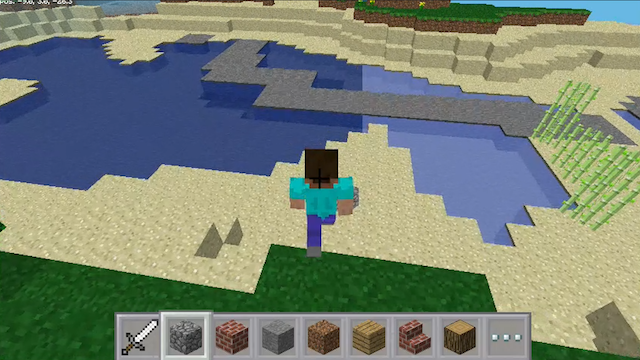
Ďalším jednoduchým použitím tohto tlačidla môže byť teleport. Minecraft Pi Api poskytuje spôsob, ako nastaviť pozíciu hráča. Nasledujúci kód „teleportuje“ hráča do predvoleného umiestnenia:
mc.player.setPos (0, 0, 0)Všimnite si, že jeho metóda akceptuje tri parametre; x, y a z - aby ste ich mohli nastaviť na čokoľvek, aby ste prehrávač okamžite teleportovali na toto miesto.
Vytvorte kópiu súboru super_mine (Súbor> Uložiť kópiu ako) a upravte ho nahradením výrazu if nasledujúcim:
ak GPIO.input (14) == True: # vyhľadajte tlačidlo stlačte mc.player.setPos (0, 0, 0) # teleport player time.sleep (0.5) # počkajte 0,5 sekundy. Tento súbor by teraz mal vyzerať takto:
importovať RPi. GPIO ako GPIO. z mcpi.minecraft import Minecraft. čas importu mc = Minecraft.create () # create Minecraft Object GPIO.setmode (GPIO.BCM) # povedzte Pi, aké hlavičky použiť. GPIO.setup (14, GPIO.IN) # povedzte Pi, že tento pin je vstupom, zatiaľ čo True: ak GPIO.input (14) == True: # pozrite sa na stlačenie tlačidla mc.player.setPos (0, 0, 0) # teleport player time.sleep (0.5) # wait 0.5 sekúnd. Uložiť ako „teleport.py“A spustiť.
Možno zistíte, že sa hráč pri použití zablokuje vo vnútri niektorých blokov. V takom prípade to budete musieť prispôsobte súradnice známemu otvorenému priestoru (v ľavom hornom rohu obrazovky sa zobrazuje váš aktuálny) miesto).
Postaviť dom
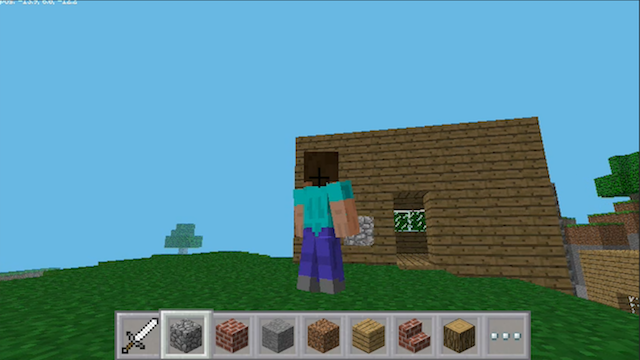
Poslednou úlohou tohto tlačidla je postaviť dom. Podobne ako v prípade príkladu s rýchlou ťažbou vyššie, nahradí to jednoducho bloky okolo prehrávača, aby sa vytvoril dom. Rôzne identifikátory blokov sa použijú pre rôzne materiály (okno, steny atď.). Aby sa veci ľahšie kódovali, vytvorí sa pevný blok a potom sa odstráni vnútro (nastaví blok na vzduch), čím sa vytvorí dutý obal. Môžete pridať doplnky ako posteľ alebo dvere, avšak projekt Minecraft Pi je trochu neúplný a keď tieto objekty fungujú, keď ich umiestni hráč, nie sú pri používaní Pythonu brilantné.
z mcpi.minecraft import Minecraft. importovať RPi. GPIO ako GPIO. čas importu mc = Minecraft.create () # create Minecraft Object GPIO.setmode (GPIO.BCM) # povedzte Pi, aké hlavičky použiť. GPIO.setup (14, GPIO.IN) # povedzte Pi, že tento pin je vstupom, zatiaľ čo True: ak GPIO.input (14) == True: x, y, z = mc.player.getPos () mc.setBlocks ( x + 2, y - 1, z + 2, x + 7, y + 3, z + 8, 5) # vyrobiť shell mc.setBlocks (x + 3, y, z + 3, x + 6, y + 2, z + 7, 0) # odstrániť vnútri mc.setBlocks (x + 2, y, z + 5, x + 2, y + 1, z + 5, 0) # urobí dvere mc.setBlocks (x + 4, y + 1, z + 8, x + 5, y + 1, z + 8, 102) # vytvorte okno 1 mc.setBlocks (x + 4, y + 1, z + 2, x + 5, y + 1, z + 2, 102) # urobte okno 2 mc.setBlocks (x + 7, y + 1, z + 4, x + 7, y + 1, z + 6, 102) # okno na vytvorenie 3. Uložiť ako „house.py“A spustiť. Ak je všetko v poriadku, mali by ste vidieť malý domček (možno ho budete musieť otočiť, aby ste ho našli). Je to veľmi jednoduché, otváranie a niektoré okná. Teoreticky neexistuje žiadne obmedzenie toho, ako veľká alebo zložitá budova by ste mohli postaviť.
Vyrobte si mini hru
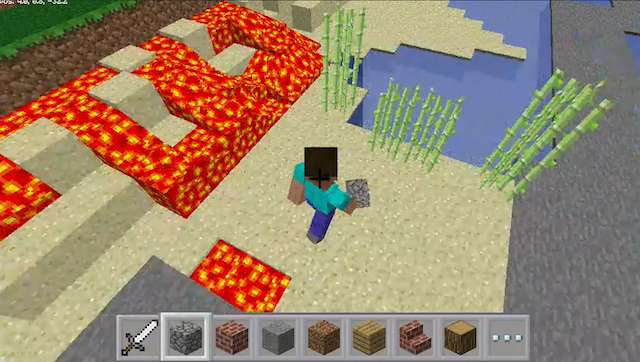
Ďalej urobme mini-hru! Bude to celkom jednoduché, keď hráč vystúpi na blok piesku, po náhodnom čase sa z neho stane láva. Je to dobrá hra, ktorú by ste si mohli pripraviť, pretože by ste mohli navrhnúť svoje vlastné úrovne alebo ich upraviť tak, aby sa veci zhoršili. Tlačidlo v tomto príklade nebudete potrebovať.
Vytvorte nový súbor a uložte ho ako „mini_game.py“. Tu je kód:
z mcpi.minecraft import Minecraft. importovať náhodne. čas importu mc = Minecraft.create () # vytvoriť objekt Minecraft, zatiaľ čo True: x, y, z = mc.player.getPos () block_under_player = mc.getBlock (x, y - 1, z), ak block_under_player == 12: # hráč stojaci na piesku, spustiť časovač random_time = random.uniform (0,1, 2,5) # vygenerovať náhodné číslo time.sleep (Random_time); # wait mc.setBlock (x, y - 1, z, 11) # premeniť na lávu. Tento kód je dobrým štartérom na internete random () funkcie: náhodná forma (0,1, 2,5) vygeneruje náhodné číslo od 0,1 (1/10 sekundy) do 2,5 (2 1/2 sekundy). Zvýšenie týchto čísel uľahčí hru.
Vyskúšaj to! Postavte sa na blok piesku a onedlho sa zmení na lávu. To by mohlo byť základom zložitejšej hry.
Urobte ďalšiu mini hru
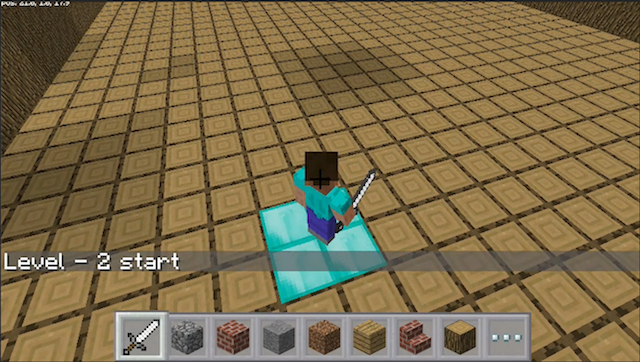
Predpoklad pre túto hru je jednoduchý - nestojte na drevenej podlahe, keď vyprší čas. Hráč sa teleportuje do „arény“. Až do začiatku hry sú nútení stáť v pokoji. Po spustení sa podlaha zmení na vodu, keď vyprší časovač. Hráč musí stáť v bezpečnej zóne (diamantové bloky), aby prežil. Každá úroveň znižuje časovač o jednu sekundu. Po každej úspešnej úrovni sa bezpečná oblasť zväčší. Skontrolujte kód uvedený nižšie:
importovať čas. importovať náhodne. z mcpi.minecraft import Minecraft mc = Minecraft.create () # create Minecraft Object # clear area. mc.setBlocks (-10, 1, -10, 25, 5, 25, 0) # vytvorí prostredie arény. mc.setBlocks (0, 0, 0, 25, 10, 25, 17) # vyhĺbila arénu. mc.setBlocks (1, 1, 1, 24, 10, 24, 0) # presunúť hráča do arény. mc.player.setPos (14, 25, 20) # teleportný hráč #, aby zostali na mieste. # teleportný hráč na začatie pozície každú 1/10 sekundu. # urobte to po dobu 5 sekúnd a potom spustite hru. časový spánok (2) total_wait = 0. mc.postToChat („Čaká na spustenie“) zatiaľ čo total_wait <5: mc.player.setPos (14, 1, 20) # teleport player time.sleep (0,1) total_wait + = 0,1 mc.postToChat ("BEGIN!") # 10 úrovní. pre úroveň v rozsahu (10): x, y, z = mc.player.getPos () level_time = 10 - level # skráti čas o 1 sekundu pre každú úroveň mc.postToChat ("Level -" + str (úroveň + 1) + "štart") # stavať podlahu mc.setBlocks (0, 0, 0, 25, 0, 25, 17) # urobiť bezpečnú oblasť safe_area_start = random.uniform (0, 22) safe_area_end = random.uniform (0, 22) mc.setBlocks (safe_area_start, 0, safe_area_end, safe_area_start + level, 0, safe_area_end + level, 57) elapsed_time = 0 while elapsed_time <10: x, y, z = mc.player.getPos () time.sleep (0.25) elapsed_time + = 0.25 # check player je stále na podlahe, ak y <0,75: mc.postToChat ("Game Over “) break; else: # odstrániť podlahové mc.setBlocks (-10, 0, -10, 25, 0, 25, 8) # dať bezpečnú oblasť späť mc.setBlocks (safe_area_start, 0, safe_area_end, safe_area_start + level, 0, safe_area_end + level, 57) time.sleep (2.5) pokračovať v prestávke.Uložiť ako „mini_game_2.py“A spustite ho.
Pi 2 má pri behu Minecraft nejaké problémy s výkonom. Graf využitia centrálnej procesorovej jednotky (CPU) (pravý horný roh), nikdy neukazuje žiadne veľké zaťaženie, takže to musí byť zlé navrhnutie a optimalizácia vývojármi. Tieto problémy nesúvisia so spusteným kódom (keďže pokračujú, keď Python nebeží), táto mini hra ich však znásobuje. Ak váš Pi skutočne bojuje, možno budete chcieť zmenšiť veľkosť arény alebo pretaktujte svoje Pi Nie je dosť šťavy? Vytlačte Raspberry Pi pretaktovanímAk v roku 2012 vyšiel nejaký hardvér, do ktorého sa pravdepodobne zamilujete, je to maličký Raspberry Pi, mini počítač navrhnutý a postavený vo Veľkej Británii, ktorý sa dodáva do celého sveta ... Čítaj viac .
Diamantový detektor
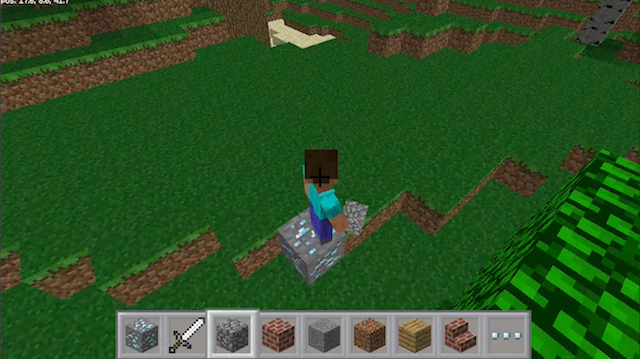
Urobme ďalší okruh. Na rozsvietenie diód (do 15 blokov) sa rozsvieti svetelná dióda (LED). Tu je to, čo potrebujete:
- 1 x doska na chlieb
- 1 x LED
- 1 x 220 ohmový rezistor
- Zásuvkové káble pre ženy
- Zástrčka> Zástrčné káble
Tu je okruh:
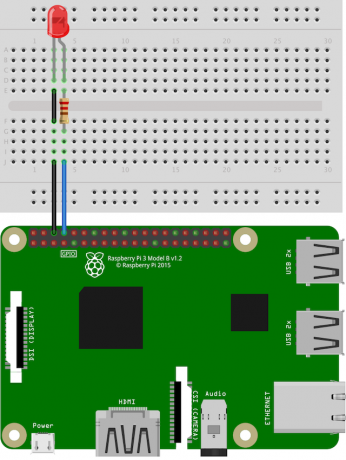
Pripojte anódu (dlhá noha) k GPIO Pin 14. Tento kolík funguje ako + 5 V. Pripojte katódu (krátku nohu) k zemi.
Použil som lacnú rudnú hračku a upravil ju odstránením zadného krytu a elektroniky, potom som pod ňu umiestnil LED. Dalo by sa ľahko urobiť trvalé s horúcim lepidlom alebo niečo podobné.
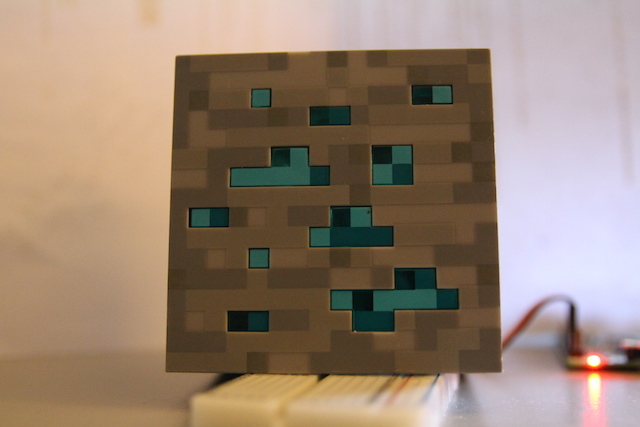
Uložte tento kód ako „diamonds.py“:
importovať RPi. GPIO ako GPIO. importovať čas. z importu mcpi.minecraft Minecraft mc = Minecraft.create () # create Minecraft Object led_pin = 14 # uložte číslo PIN GPIO GPIO.setmode (GPIO.BCM) # povedzte Pi, aké hlavičky použiť. GPIO.setup (14, GPIO.OUT) # povedzte Pi, že tento pin je výstup, zatiaľ čo Pravda: # opakujte neurčito x, y, z = mc.player.getPos () pre i v rozsahu (15): # pozrite sa na všetky zablokovať do blok 15, ak mc.getBlock (x, y - i, z) == 56: GPIO.output (led_pin, True) # turn LED on time.sleep (0.25) # wait GPIO.output (led_pin, False) # turn LED čas vypnutia (0,25) # počkať. Ak je pod prehrávačom blok diamantovej rudy (do 15 blokov), svetlo bude blikať.
Urobili ste niečo v pohode s Minecraft Pi? Dajte mi vedieť v komentároch, čo ste urobili alebo ako ste sa dostali v hrách.
Joe je absolventom informatiky na University of Lincoln vo Veľkej Británii. Je to profesionálny vývojár softvéru a keď nelieta bezpilotných lietadiel alebo píše hudbu, často ho nájdu pri fotografovaní alebo výrobe videa.